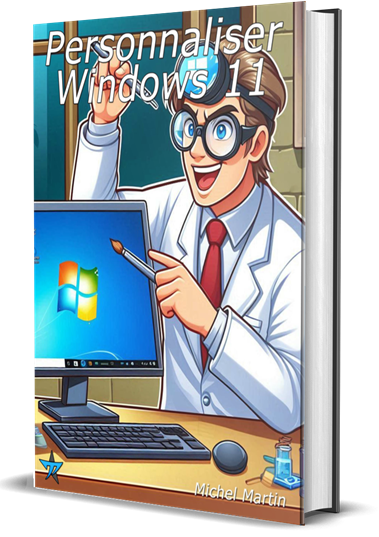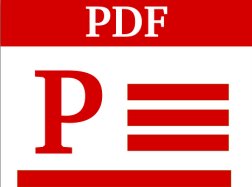Lorsque vous commencez à taper une adresse URL dans la barre d’adresses de Microsoft Edge, celui-ci tente de la compléter automatiquement avec l’adresse du site sur lequel vous êtes susceptible d’aller. Cette fonctionnalité a pour nom « autocomplete d’URL ». Cela peut être pratique ou agaçant selon si le site proposé vous convient ou ne vous convient pas. Cet article va vous montrer comment activer ou désactiver l’autocomplete d’URL dans Microsoft Edge.
Cliquez sur l’icône Plus (en forme de points de suspension) dans l’angle supérieur droit de la fenêtre de Microsoft Edge et choisissez Paramètres dans le menu qui s’affiche. Un volet s’affiche dans la partie droite de la fenêtre. Déplacez-vous dans sa partie inférieure et cliquez sur Afficher les paramètres avancés. De nouveaux paramètres sont alors accessibles dans le volet droit. Pour activer ou désactiver l’autocomplete d’URL, il vous suffit d’agir sur l’interrupteur qui se trouve sous Afficher les suggestions de recherche et de site à mesure que je tape :
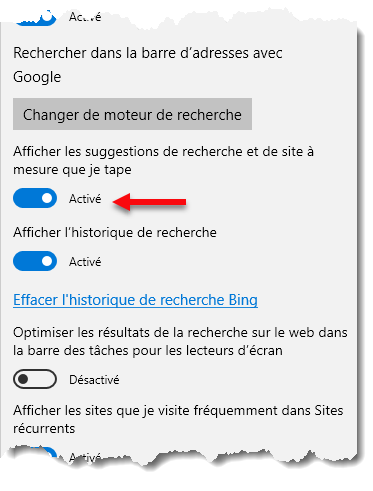
Cliquez en dehors du volet droit pour prendre en compte le nouveau réglage.